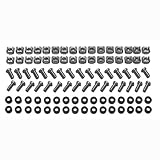サーバーラックに格納式ディスプレイやキーボードを追加するのに必要なもの
本エントリーの目次
サーバーラックに格納式ディスプレイやキーボード、タッチパッドを追加したい!
通常ラックマウント型筐体のサーバーでは、本体の前面部や背面部に液晶モニターの接続端子やUSBポートが設けられており、ここにディスプレイやUSBキーボードを接続すれば、操作が可能です。
そのため、サーバーラック内に格納式ディスプレイやキーボードは、必須ではありません。
ですがサーバー本体での直接操作が必要なときに、毎回ケーブルを接続するのは面倒です。
またケーブルの脱着作業中に他の稼働中のサーバーの本体やケーブル類にぶつかるなどし、障害発生の原因となってしまう恐れがあります。
さらに頻繁にケーブルの脱着を行っていると、将来的にサーバー側の端子部が破損したり接触不良を起こしやすくなる、といった問題が起こる可能性もあるでしょう。(抜き差しの際には、端子部に力がかかるため。)
この点、格納式ディスプレイやキーボードを、サーバーラック内に追加・設置しておけば、本体での操作が必要なときにモニターをラックから引き出すだけで使えるので、とっても便利。
しかも一度設置してしまえば、使用時のケーブル脱着操作は不要であり、障害発生の原因となったり、端子部周辺の破損も起こりません。
こういった理由から、サーバーラックに格納式ディスプレイやキーボード、タッチパッドを追加したい!
と考えている方もいらっしゃると思います。
そこで今回は、サーバーラックに格納式ディスプレイやキーボード、タッチパッドを追加するために必要な機材と、その接続方法の概要をご紹介します!
Schneider Electric(旧APC)社の格納式ディスプレイやキーボードを追加するのに必要なもの・設置方法
サーバーラックに格納できるディスプレイやキーボード製品は、複数のメーカーさんから販売されています。
今回はその中から、Schneider Electric(シュナイダーエレクトリック = 旧APC社)さんの製品を使った構成をご紹介します。
1台のLCD Consoleで1台のラックサーバーの操作を行う場合
Schneider Electricさんの機材を使用し、1台のLCD Consoleで1台のラックサーバーの操作を行う場合には、以下の機材が必要となります。
LCD Console:
AP5717Jは、LCD Consoleという1U筐体サイズのハードウェアです。
筐体内に液晶ディスプレイとキーボード、タッチパッドを搭載しており、これ一つでサーバーの操作が可能となります。
サーバーラックに設置するために必要なレールや、サーバーとの接続用ケーブルも同梱されています。
ただしレールをサーバーラックに固定するためのケージナット類が付属しないため、別途以下製品が必要です。
ケージナットセット:
設置方法は簡単で、AR8100を使ってLCD Console(AP5717J)付属のレールをサーバーラックに固定。
その後レールにLCD Consoleを付属のネジで固定します。
設置が完了したら、LCD Console背面にある特殊な出力端子※とサーバー間を、LCD Console付属のケーブルで接続すれば、すぐに使用可能です!
※映像出力端子の形状に似ており、ケーブルの途中で映像出力端子とUSBケーブルに分岐する特殊な出力端子。
1台のLCD Consoleで複数台のラックサーバーの操作を行う場合
Schneider Electricさんの機材を使用し、1台のLCD Consoleで複数台のラックサーバーの操作を切り替えて行う場合には、さきほどご紹介した1台のLCD Consoleで1台のラックサーバーの操作を行う場合に必要になる機材に加え、以下の機材も必要です。
KVMスイッチ:
KVM0108Aを使用すれば、1台のLCD Consoleで最大8台のサーバーの操作が可能です。
またこれでは足りないようであれば、KVM0116Aを使うことで最大16台のサーバーの操作が可能となります。
サーバーモジュール:
Server Module KVM-USBは、KVMスイッチとサーバー間の接続に使用する専用のケーブルです。
そのため操作を行うサーバー台数分用意する必要があります。
LANケーブル:
サーバーモジュールとKVMスイッチ間は、市販のLANケーブルを使用して結線します。
KVM0108A/KVM0116Aのユーザーマニュアルには、『Cat 5e/6ケーブルを使用』という記載があるため、Cat5eかCat6のLANケーブルを使用すると良いでしょう。
こちらもサーバーモジュールと同様に、操作を行うサーバー台数分用意する必要があります。
例:KVM0108Aと組み合わせて4台のサーバーを操作する場合、1台のKVMスイッチ(KVM0108A)と4つのServer Module KVM-USB及びLANケーブルが必要となります。
LCD Rear Mounting Kit(KVM-LCDMOUNT):※必須ではない
KVM-LCDMOUNTは、LCD Console(AP5717J)の後部にKVMスイッチ(KVM0108A)を設置し、1UスペースにLCD ConsoleとKVMスイッチを収めたい場合に使用します。
必須ではありませんが、必要な場合は併せて用意ください。
設置時は、1台のLCD Consoleで1台のラックサーバーの操作を行う場合の設置手順の後に、KVMスイッチをラックに取り付けて※1から、以下のように配線を行います。
LCD Console AP5717J → LCD Console付属のケーブル※2 → KVMスイッチ KVM0108A → (LANケーブル → サーバーモジュール KVM-USB → サーバー)※3
※1 LCD Rear Mounting Kitを購入した場合は、併せて取り付けを行います。
※2 KVM-LCDMOUNTを使用する場合は、LCD Console付属のケーブルは使用しません。
※3 カッコ内の部分は、サーバーの台数分の機材の購入・配線が必要です。
以上、サーバーラックに格納式ディスプレイやキーボード、タッチパッドを追加したいときは、参考になさってくださーい!